Origin 三维图及等高线图.ppt
- 格式:ppt
- 大小:3.56 MB
- 文档页数:6


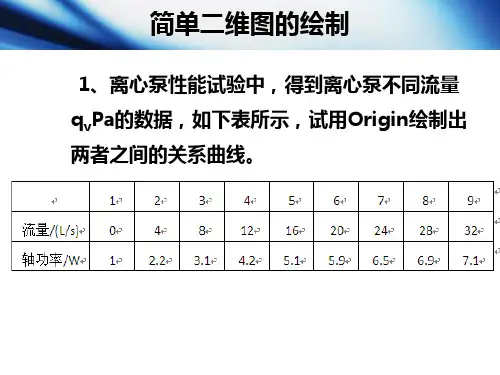
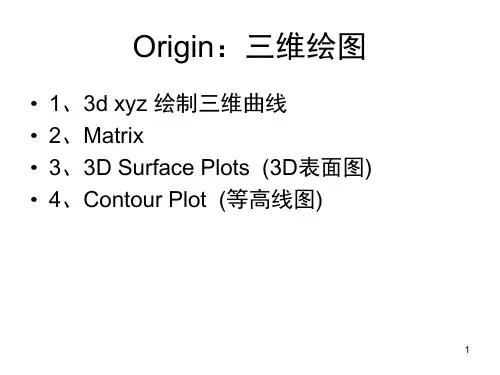

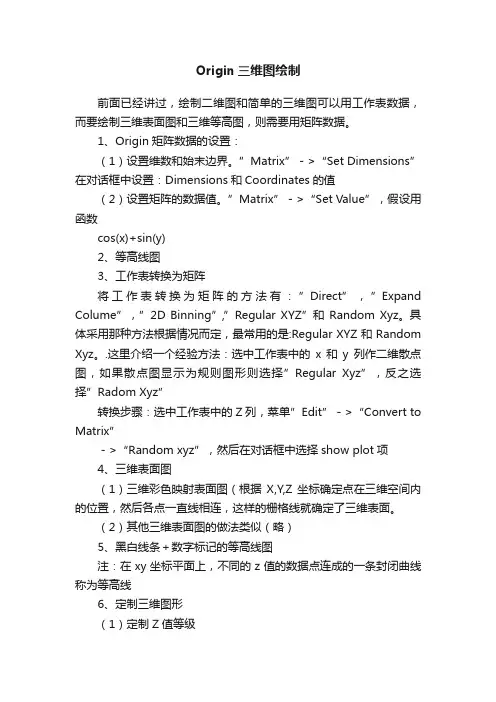
Origin三维图绘制前面已经讲过,绘制二维图和简单的三维图可以用工作表数据,而要绘制三维表面图和三维等高图,则需要用矩阵数据。
1、Origin矩阵数据的设置:(1)设置维数和始末边界。
”Matrix”->“Set Dimensions”在对话框中设置:Dimensions和Coordinates的值(2)设置矩阵的数据值。
”Matrix”->“Set Value”,假设用函数cos(x)+sin(y)2、等高线图3、工作表转换为矩阵将工作表转换为矩阵的方法有:”Direct”,”Expand Colume”,”2D Binning”,”Regular XYZ”和Random Xyz。
具体采用那种方法根据情况而定,最常用的是:Regular XYZ 和 Random Xyz。
.这里介绍一个经验方法:选中工作表中的x和y列作二维散点图,如果散点图显示为规则图形则选择”Regular Xyz”,反之选择”Radom Xyz”转换步骤:选中工作表中的Z列,菜单”Edit”->“Convert to Matrix”->“Random xyz”,然后在对话框中选择show plot项4、三维表面图(1)三维彩色映射表面图(根据X,Y,Z坐标确定点在三维空间内的位置,然后各点一直线相连,这样的栅格线就确定了三维表面。
(2)其他三维表面图的做法类似(略)5、黑白线条+数字标记的等高线图注:在xy坐标平面上,不同的z值的数据点连成的一条封闭曲线称为等高线6、定制三维图形(1)定制Z值等级步骤:右键点击三维彩色映射表面图,在快捷菜单中选”Plot Details”,然后在”Plot Details”对话框中单击”Level”列的标题栏,打开”SetLevels”对话框,选择”Num. Of Level”单选命令按钮,输入图形Z值等级数(eg 12),,点击”OK”(2)定制填充颜色。
(在上面Plot Details对话框中单击”Fill标题兰,选择所需的颜色)(3)定制等高线(增加等高线颜色)步骤:在Plot Details 对话框中的”Surface/Projections”选项卡,然后在”FillColor文本框中单击选中”Bottom”下面的复选框,可显示底层的等高线颜色,然后将图形上移一定高度,菜单”Format”->“Axes”->“Z”,在From本文框中,输入上移高度。
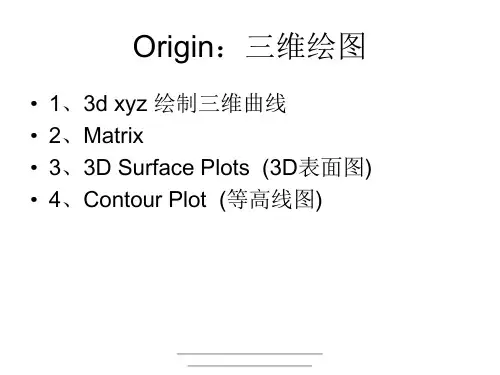
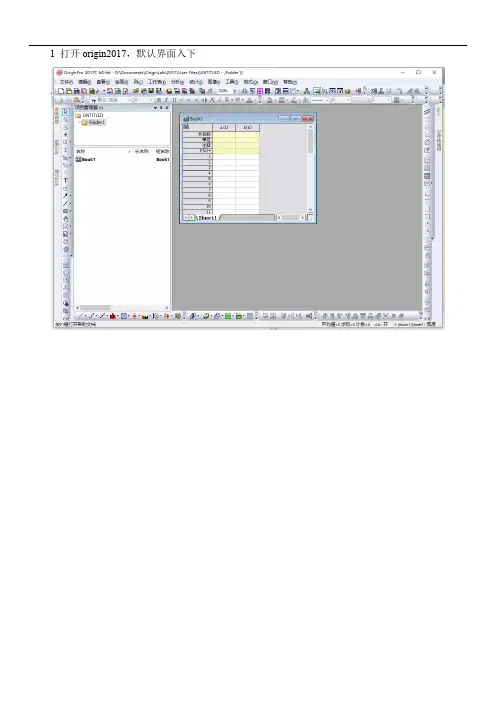
1 打开origin2017,默认界面入下
2 右键插入一列,变为三列
3 右键设置第三列为Z列。
4 第一列填入转速,第二列填入该转速对应的转矩,第三列填入该转速转矩对应的效率。
可以选择填入长名称(标题)、单位。
点击最大化可以将小窗口最大化。
5 全选或者点击表格左上角选中数据。
右键选择绘图绘制对应的表格类型(或者点击工具栏的绘图命令)
6 依次选择绘图------2D-----等高线图-----等高线-颜色填充,绘制图形
7 双击坐标轴可以修改坐标轴属性(范围,刻度,标题,网格,主坐标从坐标等)
8 右键不同坐标轴和图例则可以修改对应的属性。

